Notion APIを介してデータベースを接続するintegrationsを設定してみます。
Notion APIを介してデータベースを接続するintegrationsを設定する前に、事前にNotionアカウントの作成を行っていきます。
■ログイン
Notionアカウントの作成後、ログインページ(https://www.notion.so/login)からログインを行います。
■My integrationsページへ移動
ログイン後、左側にあるメニューから「Settings & Members」をクリックします。
クリックすると、ウインドウが表示されます。ウインドウ内の左側メニューから「Integrations」をクリックします。クリックすると、「All integrations in ***’s Notion」と表示され、「Develop your own integrations」と文字が表示されていますので、こちらをクリックします。
クリックすると、「My integrations(https://www.notion.so/my-integrations)」へ移動します。
■integrationsを設定する
移動後、integrationsを設定しますので、左側にある「New integration」ボタンをクリックします。
クリックすると、「Basic information」と表示され、基本情報を入力していきます。まずは、「Name」でユーザーに対してintegrationを識別するための名前を入力します。
入力後、「Logo」を設定します。「Upload image」をクリックすると、ロゴ写真をアップロードできるようになるので、ロゴ写真を選択し、アップロードします。PNG形式(512px x 512px)を推奨。なお、アップロードしなくても設定はできます。
次に「Associated workspace(関連するワークスペース)」で、Notion APIを介してデータベースに接続しますので、接続を行う際のワークスペースを選択します。今回はデフォルトで表示されたワークスペースを選択。
選択後、「Submit」ボタンをクリックします。
クリックすると、「Secrets」という項目が表示されます。「Internal Integration Token(内部統合トークン)」と書かれていますので、「Show」の文字をクリックし、表示されたトークンを保存しておきます。
これで、Notion APIを介してデータベースを接続するintegrationsの設定は完了となります。

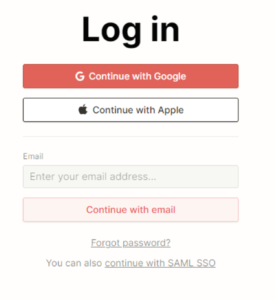
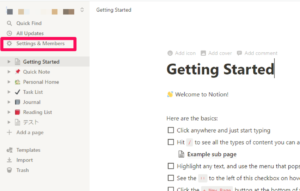
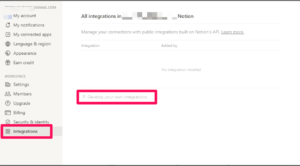
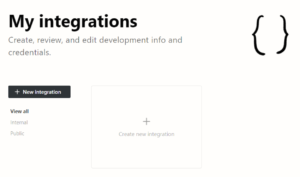
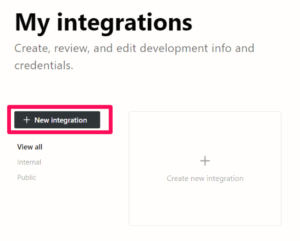
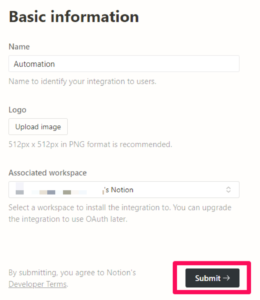
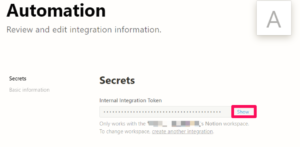

コメント